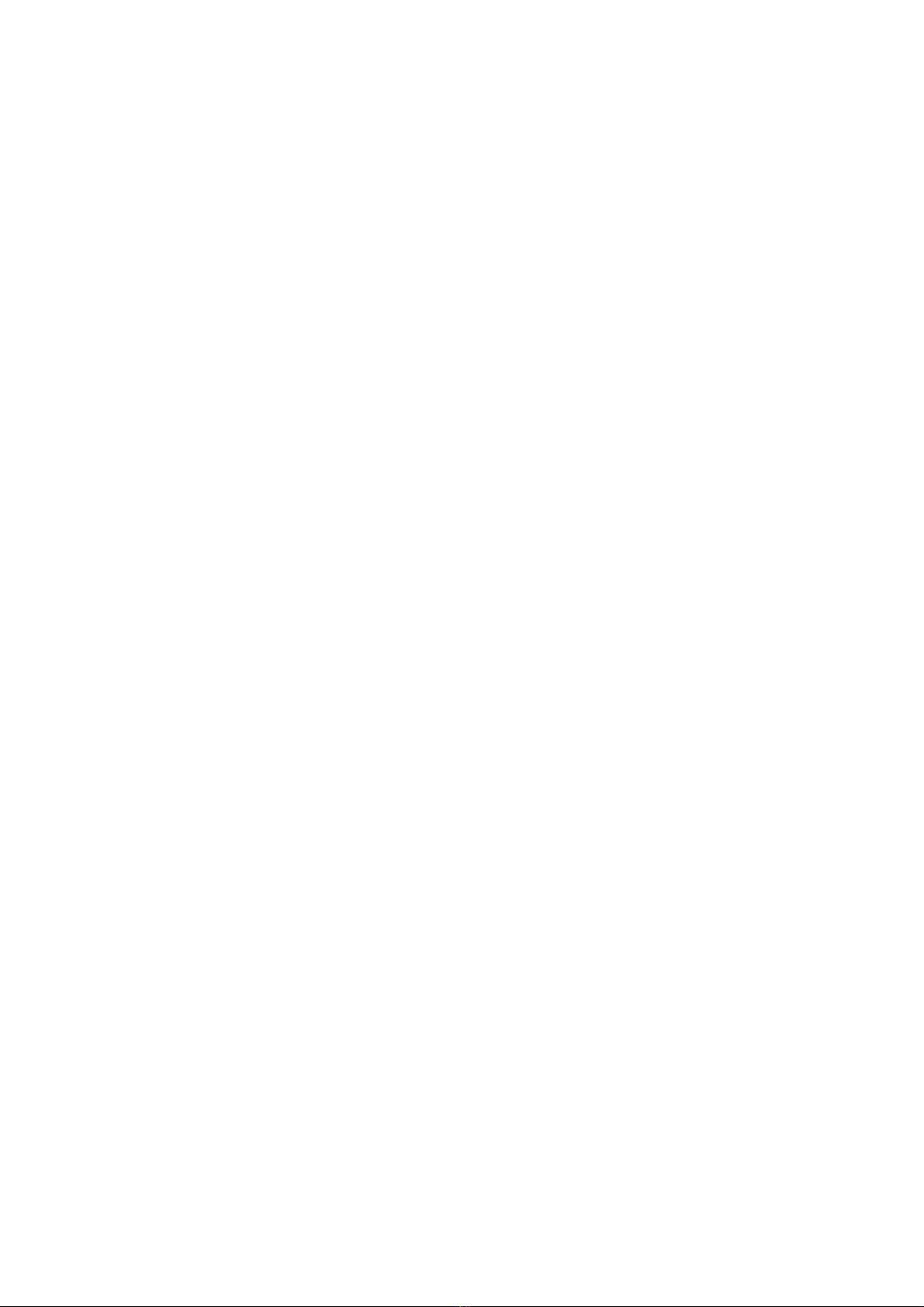
CÂU H I TR C NGHI M EXCEL 2007Ỏ Ắ Ệ
1. Trong b ng tính MS Excel 2007, hàm nào sau đây cho phép đm các giá tr th a mãn m t ả ế ị ỏ ộ
đi u ki n cho tr c:ề ệ ướ
A: SUMIF B: COUTIF C: COUNT D: SUM
2. Trong b ng tính MS Excel 2007, công th c =Right(“TTTTTH”,2) cho k t qu :ả ứ ế ả
A: TH B: TT C: TTTH D: TTTT
3. Trong b ng tính MS Excel 2007, công th c =Mid(“m1234”,2,3) cho k t qu :ả ứ ế ả
A: S 123 B: S 12 C: Chu i “123” D: S 23ố ố ỗ ố
4. Trong b ng tính MS Excel 2007, t i ô A2 có giá tr chu i “a”, t i ô B2 gõ công th c =5/A2 ả ạ ị ỗ ạ ứ
cho k t qu :ế ả
A: 0 B: 5 C: #Value! D: #DIV/0!
5. Trong b ng tính MS Excel 2007, đ n c t, ta th c hi n:ả ể ẩ ộ ự ệ
A: Th Home - Cells – Format - Hide&Unhide – Hide Columnsẻ
B: Th Data - Cells – Format - Hide&Unhide – Hide Columnsẻ
C: Th Fomulas - Cells – Format - Hide&Unhide – Hide Columnsẻ
D: Th View - Cells – Format - Hide&Unhide – Hide Columnsẻ
6. Trong b ng tính MS Excel 2007, đ thi t l p nhãn in, ta th c hi n:ả ể ế ậ ự ệ
A: Th Insert - Page Setup - Print Titlesẻ
B: Th Page Layout - Page Setup - Print Titlesẻ
C: Th File - Page Setup - Print Titlesẻ
D: Th Format - Page Setup - Print Titlesẻ
7. Trong b ng tính MS Excel 2007, đ thay đi ki u trang in ngang ho c d c, ta th c hi n:ả ể ổ ể ặ ọ ự ệ
A: Th Page Layout – Orientation – Portrait/Landscapeẻ
B: Th File – Page Setup – Portrait/Landscapeẻ
C: Th Format - Page Setup – Portrait/Landscapeẻ
D: Th Home - Orientation – Portrait/Landscapeẻ
8. Trong b ng tính MS Excel 2007, đ gi c đnh hàng ho c c t trong c a s so n th o, ta ả ể ữ ố ị ặ ộ ử ổ ạ ả
đánh d u hàng ho c c t, ch n:ấ ặ ộ ọ
A: Th Review – Freeze Panesẻ
B: Th View – Freeze Panesẻ
C: Th Page Layout – Freeze Panesẻ
D: Th Home – Freeze Panesẻ
9. Trong b ng tính MS Excel 2007, t i ô A2 gõ vào công th c =MAX(3,14,-25,5) cho k t qu :ả ạ ứ ế ả
A: 3 B: 5 C: -25 D: 14
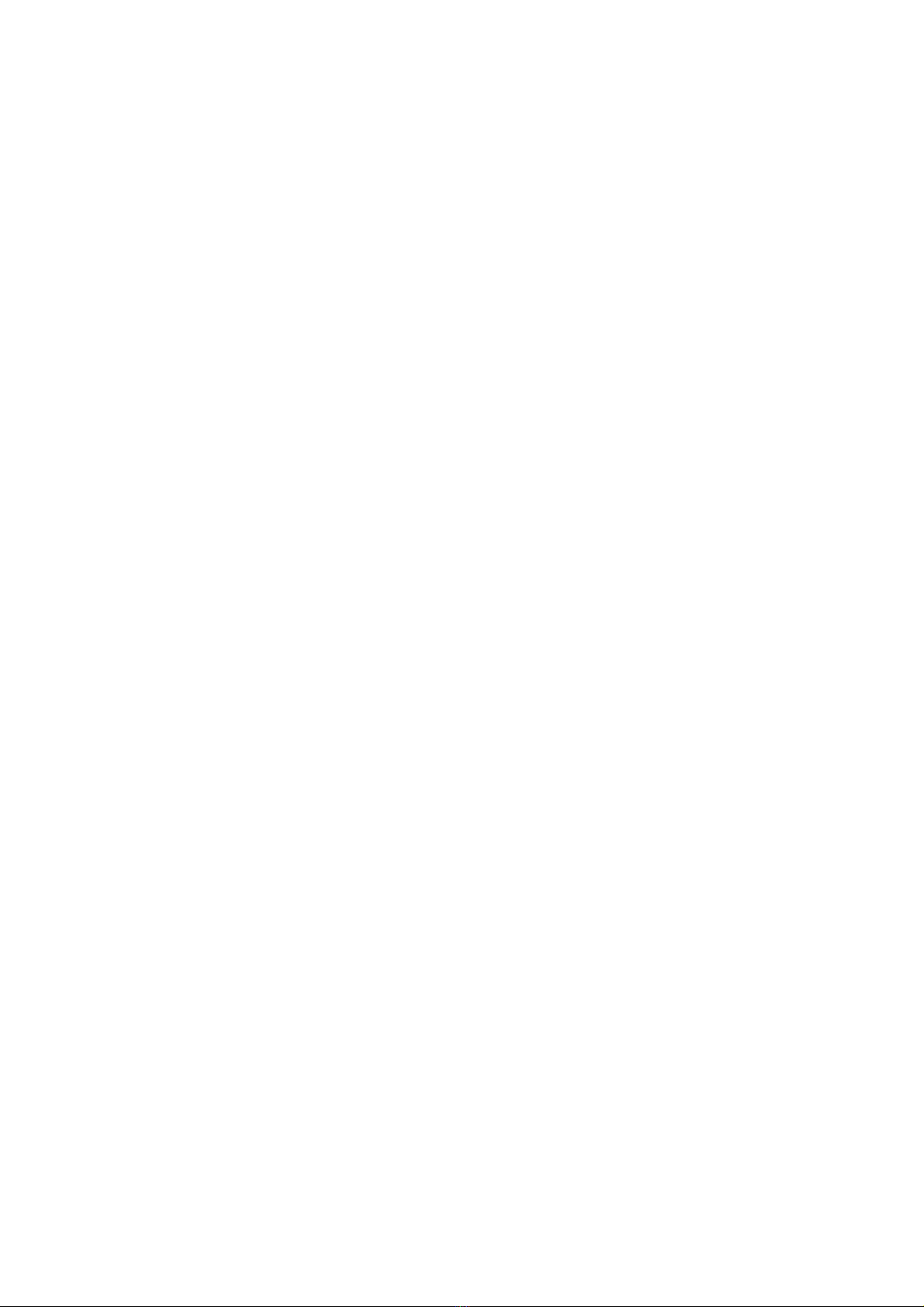
10. Trong b ng tính MS Excel 2007, công th c =Upper(“TT TTTH”) cho k t qu :ả ứ ế ả
A: TT TTTH B: tt ttth C: TT D: TTTH
11. Trong MS Excel 2007, công th c sau tr v giá tr nào: = IF(5 >= 5, "Không đc tuy n ứ ả ề ị ượ ể
d ng")ụ
A. Không đc tuy n d ngượ ể ụ
B. Công th c sai vì trong Excel không có phép toán =>ứ
C. Công th c sai vì thi u đi s trong hàm IFứ ế ố ố
D. TRUE
12. Trong MS Excel 2007, đ ghép 2 xâu ký t "TRAN VAN" và "AN" thành xâu ký t m i là ể ự ự ớ
"TRAN VAN AN", tự s d ng công th c:ử ụ ứ
A. ="TRAN VAN" + "AN"
B. ="TRAN VAN" & "AN"
C. ="TRAN VAN" AND "AN"
D. Không ghép đcượ
13. Trong MS Excel 2007, công th c sau s tr v k t qu nào: = UPPER("tran thi Hoa")ứ ẽ ả ề ế ả
A. Tran Thi Hoa B. tran thi hoa C. TRAN THI HOA D. Báo l iỗ
14. Trong Excel hàm DAY(A5) [Trong do A5 = 18/05/2008] tr v :ả ề
a S năm c a bi n ngày tháng A5 là 2008ố ủ ế
b S tháng trong năm c a bi n ngày tháng A5 là 05ố ủ ế
c S ngày trong tháng c a bi n ngày tháng A5 là 18ố ủ ế
d Ngày tháng hi n t i c a h th ngệ ạ ủ ệ ố
15. Hàm DAY("22/10/2007") cho k t qu :ế ả
a 2007
b T t c đu sai ấ ả ề
c 10
d 22
16. Trong Excel hàm MONTH(date) tr v :ả ề
a S tháng trong năm c a bi n ngày tháng dateố ủ ế
b Ngày tháng hi n t i c a h th ngệ ạ ủ ệ ố
c S năm c a bi n ngày tháng dateố ủ ế
d S ngày trong tháng c a bi n ngày tháng dateố ủ ế
17. Hàm MONTH("09-Jan-2008") cho k t qu :ế ả
a 1 b 09 c 10 d 2008
18. Trong Excel hàm YEAR(date) tr v :ả ề
a Ngày tháng hi n t i c a h th ngệ ạ ủ ệ ố
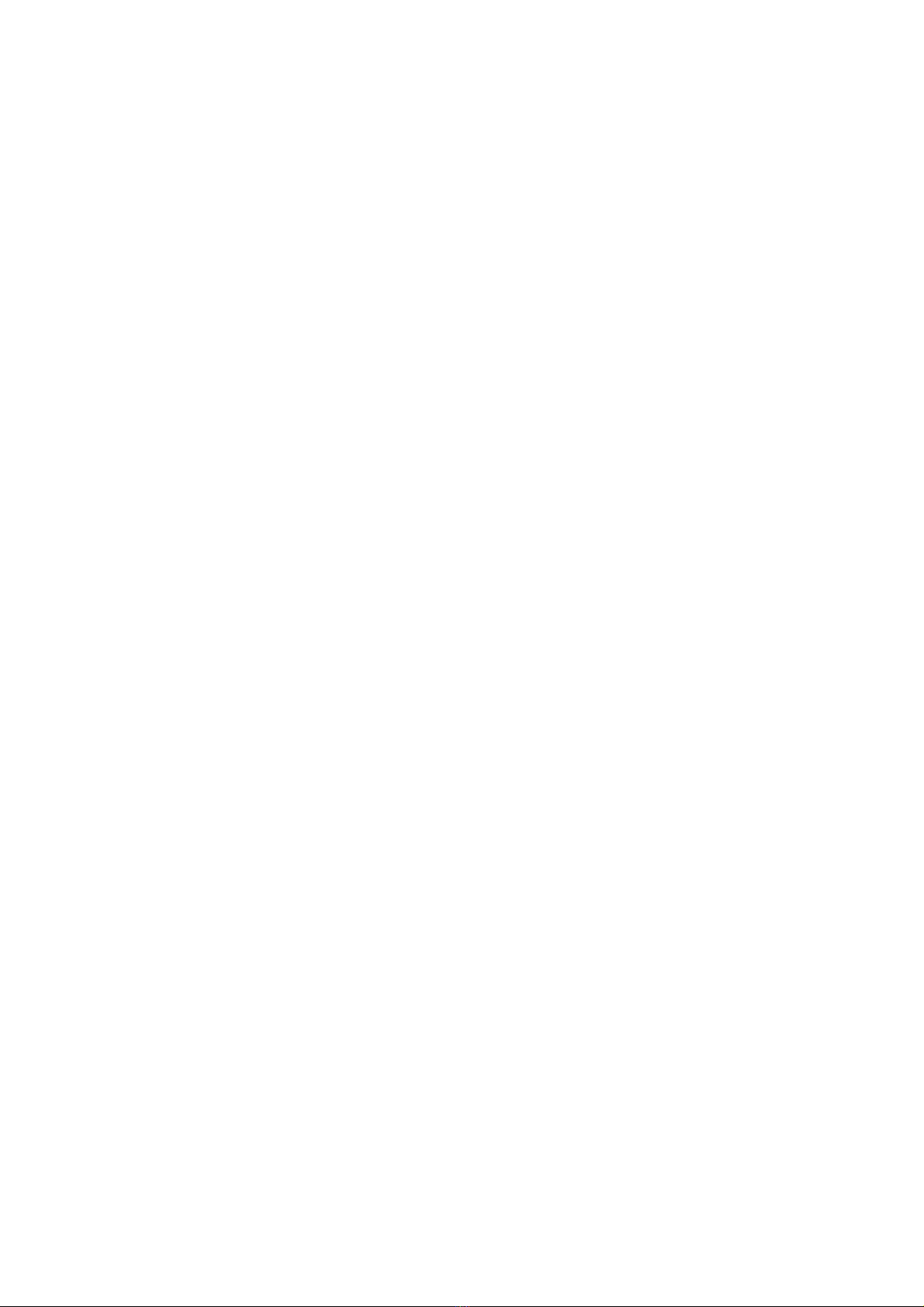
b S ngày trong tháng c a bi n ngày tháng dateố ủ ế
c S năm c a bi n ngày tháng dateố ủ ế
d S tháng trong năm c a bi n ngày tháng dateố ủ ế
19. Hàm YEAR("19-08-2008") cho k t qu :ế ả
a 2008 b T t c đu sai c 19 d 08ấ ả ề
20. Trong Excel hàm TODAY() tr v :ả ề
a S ngày trong tháng c a bi n ngày tháng dateố ủ ế
b S năm c a bi n ngày tháng dateố ủ ế
c S tháng trong năm c a bi n ngày tháng dateố ủ ế
d Ngày tháng hi n t i c a h th ngệ ạ ủ ệ ố
21. Hàm RIGHT("Microsoft Excel 2007", 4) cho k t quế ả
a "Microsoft Excel 2007" b "Microsoft" c "Excel 2007" d "2007"
22. Hàm MID(“Microsoft Excel 2003”,10,5)
a “ Microsoft” b “Excel” c “2003” d “Excel 2003”
23. Hàm SUM(-12, -5, 7, 100) cho k t qu :ế ả
a 100 b 9 c -90 d 90
24. Hàm MAX(8, 29, -11, 33, -51) cho k t quế ả
a -51 b 8 c 33 d 29
25. Hàm MIN(-52, 20, -11, 23, -15) cho k t qu :ế ả
a 20 b 23 c -52 d -15
26. Trong b ng tính Excel, t i ô A2 có s n giá tr chu i "Tin hoc" ;ô B2 có giá tr s 2008. T i ả ạ ẵ ị ỗ ị ố ạ
ô C2 gõ vào công th c =A2+B2 thì nh n đc k t qu :ứ ậ ượ ế ả
a). #VALUE! b). Tin hoc c). 2008 d). Tin hoc2008
27. Khi đang làm vi c v i Excel, t h p phím nào cho phép ngay l p t c đa con tr v ô đu ệ ớ ổ ợ ậ ứ ư ỏ ề ầ
tiên (ô A1) c a b ng tính ?ủ ả
a). Shift+Home b). Alt+Home c). Ctrl+Home d).Shift+Ctrl+Home
28. Trong b ng tính Excel, n u trong m t ô tính có các kí hi u #####, đi u đó có nghĩa là gì?ả ế ộ ệ ề
a). Ch ng trình b ng tính b nhi m virusươ ả ị ễ
b). Công th c nh p sai và Excel thông báo l iứ ậ ỗ
c). Hàng ch a ô đó có đ cao quá th p nên không hi n th h t ch sứ ộ ấ ể ị ế ữ ố
d). C t ch a ô đó có đ r ng quá h p nên không hi n th h t ch sộ ứ ộ ộ ẹ ể ị ế ữ ố
29. Trong Excel, t i ô A2 có giá tr là chu i TINHOC. T i ô B2 gõ công th c =RIGHT(A2,3) ạ ị ỗ ạ ứ
thì nh n đc k t qu ?ậ ượ ế ả
a). 3 b). HOC c). TIN d). Tinhoc
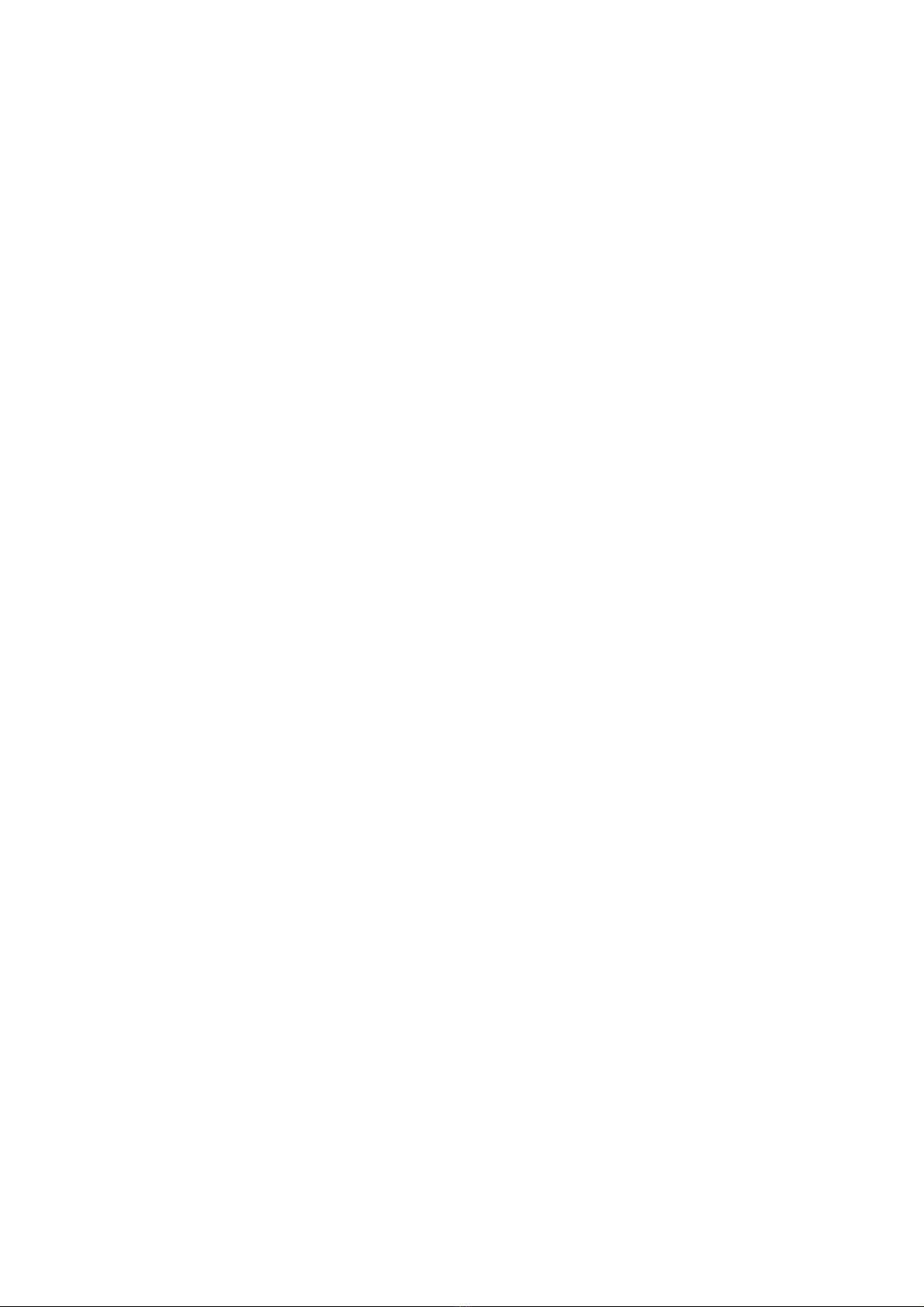
30. Trong b ng tính Excel, t i ô A2 gõ vào công th c =IF(3>5,100,IF(5<6,200,300)) thì k t quả ạ ứ ế ả
nh n đc t i ô A2 là: ậ ượ ạ
a). 200 b). 100 c). 300 d). False
31. Trong b ng tính Excel, t i ô A2 có s n dãy kí t "1ả ạ ẵ ự HVNG2". N u s d ng chu t hi n th ế ử ụ ộ ể ị
nút hình d u + đ sao chép d li u đn các c t B2, C2, D2, E2; thì k t qu nh n đc t i ấ ể ữ ệ ế ộ ế ả ậ ượ ạ
ô E2 là:
a). 1 HVNG 6 b). 5 HVNG 6 c). 5 HVNG 2 d). 1 HVNG2
32. Trong Excel, t i ô A2 có giá tr là chu i TINHOC. T i ô B2 gõ công th c =LEFT(A2,3) thì ạ ị ỗ ạ ứ
nh n đc k t qu ?ậ ượ ế ả
a). Tinhoc b). 3 c). HOC d). TIN
33. Gi s ngày h th ng c a máy tính là: 6/18/2014; Khi đó t i ô A2 gõ vào công th c ả ử ệ ố ủ ạ ứ
=Today()-1 thì nh n đc k t qu là:ậ ượ ế ả
a). 0 b). #VALUE! c). #NAME! d). 6/17/2014
34. Các ki u d li u thông d ng c a Excel là :ể ữ ệ ụ ủ
a). Ki u chu i, ki u văn b n, ki u ngày thángể ỗ ể ả ể
b). Ki u chu i, ki u s , ki u lôgic, ki u ngày tháng, ki u công th cể ỗ ể ố ể ể ể ứ
c). Ki u s , ki u lôgic, ki u ngày thángể ố ể ể
d). Ki u công th c, ki u hàm, ki u s , ki u ngày thángể ứ ể ể ố ể
35. Trong b ng tính Excel, khi chi u dài d li u ki u s l n h n chi u r ng c a ô thì s hi n ả ề ữ ệ ể ố ớ ơ ề ộ ủ ẽ ệ
th trong ô các kí t :ị ự
a). & b). # c). $ d). *
36. Trong Office 2007, t i b ng tính Excel, mu n xóa h n m t hàng ra kh i trang tính, ta đánh ạ ả ố ẳ ộ ỏ
d u kh i ch n hàng này và th c hi n :ấ ố ọ ự ệ
a). Home - Delete b). Table – Delete c). Insert - Delete d). Tools – Delete
37. Trong Excel, khi vi t sai tên hàm trong tính toán, ch ng trình thông báo l i?ế ươ ỗ
a). #NAME! b). #VALUE! c). #N/A! d). #DIV/0!
38. Trong Excel, t i ô A2 có giá tr là chu i Tinhoc ; T i ô C2 gõ vào công th c =A2 thì nh n ạ ị ỗ ạ ứ ậ
đc k t qu t i ô C2: ượ ế ả ạ
a). #Value b). TINHOC c). TinHoc d). Tinhoc
39. Trong b ng tính Excel, hàm nào sau đây cho phép tính t ng các giá tr ki u s th a mãn ả ổ ị ể ố ỏ
m t đi u ki n cho tr c?ộ ề ệ ướ
a). SUM b). COUNTIF c). COUNT d). SUMIF
40. T i office 2007, trong b ng tính Excel, đ chèn thêm m t c t vào trang tính, ta th c hi n ạ ả ể ộ ộ ự ệ
ch n v trí c t c n chèn :ọ ị ộ ầ
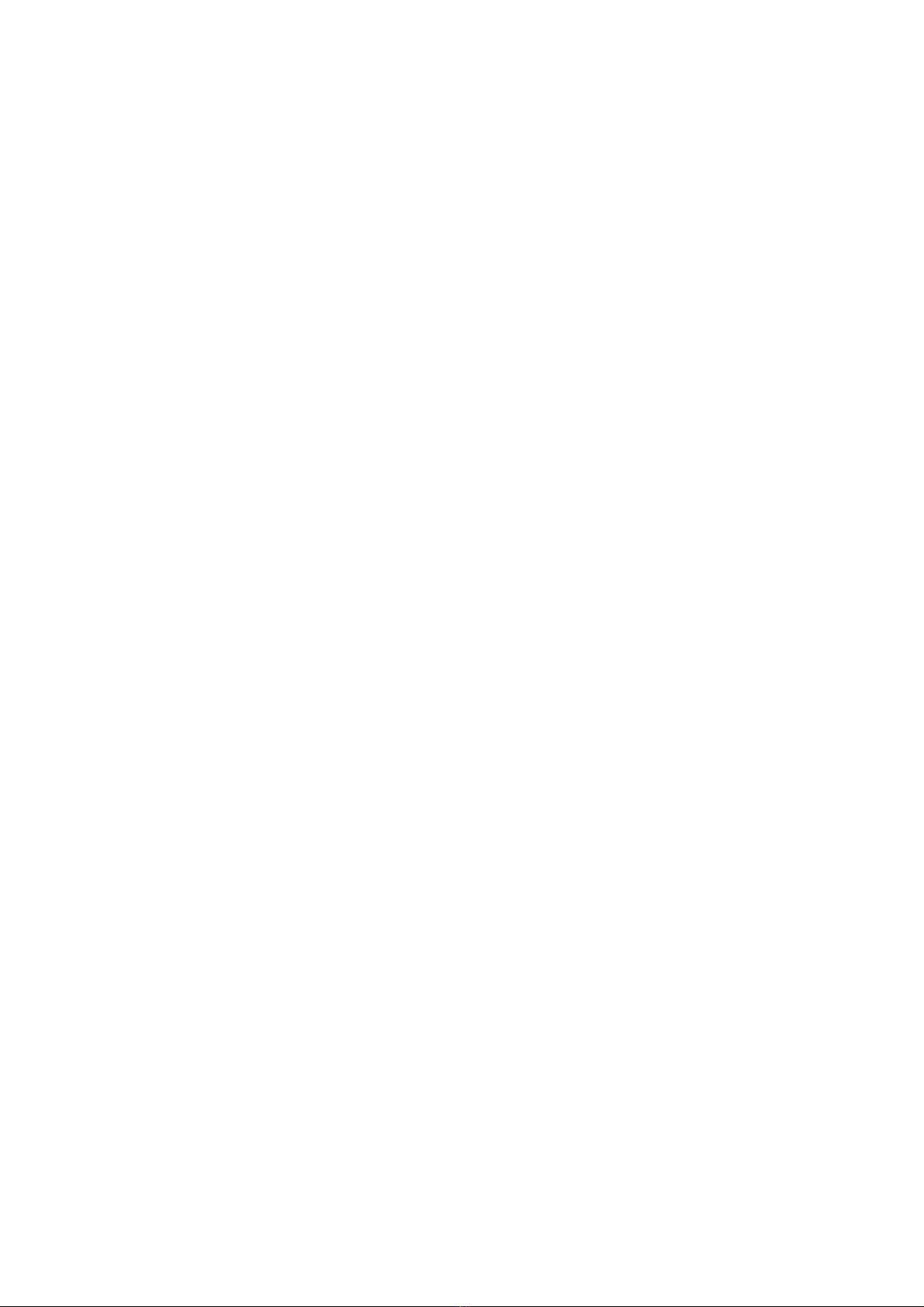
a). Insert - Insert Columns b). Format - Cells - Insert Columns
c). Page Layout - Insert d). Home – Insert
41. Khi đang làm vi c v i Excel, có th di chuy n t sheet này sang sheet khác b ng cách s ệ ớ ể ể ừ ằ ử
d ng các phím ho c các t h p phím:ụ ặ ổ ợ
a). Page Up ; Page Down b). Ctrl-Page Up ; Ctrl- Page Down
c). Alt-Page Up ;Alt- Page Down d). Shift-Page Up ;Shift- Page Down
42. M t công th c trong Excel s bao g m :ộ ứ ẽ ồ
a). Bi u th c g m t i thi u hai toán h ng đc liên k t b ng m t toán t .ể ứ ồ ố ể ạ ượ ế ằ ộ ử
b). Hai toán h ng đc liên k t b ng m t toán t .ạ ượ ế ằ ộ ử
c). D u = r i đn bi u th c g m t i thi u hai toán h ng đc liên k t b ng m t toán t .ấ ồ ế ể ứ ồ ố ể ạ ượ ế ằ ộ ử
d). T t c đu sai.ấ ả ề
43. Trong Excel, gi s ô A1, A2, A3, có ch a l n l t các s : 234, 235, 236, t i ô A4 ta đi n ả ử ứ ầ ượ ố ạ ề
công th c = SUM(A1:A3) thì k t qu là:ứ ế ả
a). 796 b). 705 c).720 d). 710
44. Trong Excel, gi s ô A1, A2, A3, có ch a l n l t các s : 234, 235, 236, t i ô A4 ta đi n ả ử ứ ầ ượ ố ạ ề
công th c = COUNTA(A1:A3) thì k t qu là:ứ ế ả
a). 2 b). 3 c).4 d). 5
45. Trong Excel, gi s ô A1, A2, A3, có ch a l n l t các s : 234, 235, 236, t i ô A4 ta đi n ả ử ứ ầ ượ ố ạ ề
công th c = ROUND(SUM(A1:A3),-1) thì k t qu là:ứ ế ả
a). 710 b). 649 c). 578 d). 705
46. Đ đi ch th ng thành ch IN HOA, ta ch n:ể ổ ữ ườ ữ ọ
a). Hàm Upper b). Hàm Lower c). Hàm Proper d). T t c đu đúngấ ả ề
47. Đ xu ng dòng trong cùng m t ô, ta n t h p phím :ể ố ộ ấ ổ ợ
a). Ctrl – Shift – Enter. B). Ctrl – Enter. C). Shift – Enter. D). Alt – Enter.
48. Hàm =ROUND(123456.789,-3) s cho k t qu là :ẽ ế ả
a). 123456.789 b). 123456 c).123457 d). 123000
49. Trong b ng tính Excel, ô A5 ch a “TRAN” và ô B5 ch a “ANH”. Đ D5 cho k t qu là ả ứ ứ ể ổ ế ả
“TRAN ANH” (có 1 kho ng tr ng gi a), ta th c hi n công th c nh sau :ả ắ ở ữ ự ệ ứ ư
a). = A5 + “ “ + B5 b). = A5 + B5 c). = A5 &“ “& B5 d)D. = A5 & B5
50. Đ có đc chu i “ B ” c a chu i “ ABC ” t i đa ch ô B5. Ta dùng công th c nào sau ể ượ ỗ ủ ỗ ở ạ ị ỉ ứ
đây:
a) . =LEFT(RIGHT(B5,2),2) b) . =RIGHT(LEFT(B5,2),2)
c) . =MID(B5,2,1) d) . =MID(B5,1,2)


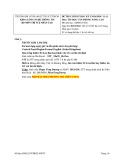
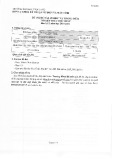



![Đề thi Tin học trình độ A Excel: Tổng hợp [mới nhất/chuẩn nhất]](https://cdn.tailieu.vn/images/document/thumbnail/2017/20170716/matthuytinh_007/135x160/1401500205541.jpg)
![Đề thi Tin học đại cương thực hành Excel: Tổng hợp đáp án [mới nhất]](https://cdn.tailieu.vn/images/document/thumbnail/2017/20170311/dinhthanhhuyenhvtc/135x160/6801489245610.jpg)
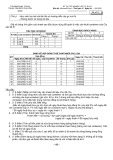
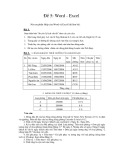

![Đề thi Excel: Tổng hợp [Năm] mới nhất, có đáp án, chuẩn nhất](https://cdn.tailieu.vn/images/document/thumbnail/2025/20251103/21139086@st.hcmuaf.edu.vn/135x160/61461762222060.jpg)


![Bài tập Tin học đại cương [kèm lời giải/ đáp án/ mới nhất]](https://cdn.tailieu.vn/images/document/thumbnail/2025/20251018/pobbniichan@gmail.com/135x160/16651760753844.jpg)
![Bài giảng Nhập môn Tin học và kỹ năng số [Mới nhất]](https://cdn.tailieu.vn/images/document/thumbnail/2025/20251003/thuhangvictory/135x160/33061759734261.jpg)
![Tài liệu ôn tập Lý thuyết và Thực hành môn Tin học [mới nhất/chuẩn nhất]](https://cdn.tailieu.vn/images/document/thumbnail/2025/20251001/kimphuong1001/135x160/49521759302088.jpg)


![Trắc nghiệm Tin học cơ sở: Tổng hợp bài tập và đáp án [mới nhất]](https://cdn.tailieu.vn/images/document/thumbnail/2025/20250919/kimphuong1001/135x160/59911758271235.jpg)


![Giáo trình Lý thuyết PowerPoint: Trung tâm Tin học MS [Chuẩn Nhất]](https://cdn.tailieu.vn/images/document/thumbnail/2025/20250911/hohoainhan_85/135x160/42601757648546.jpg)


